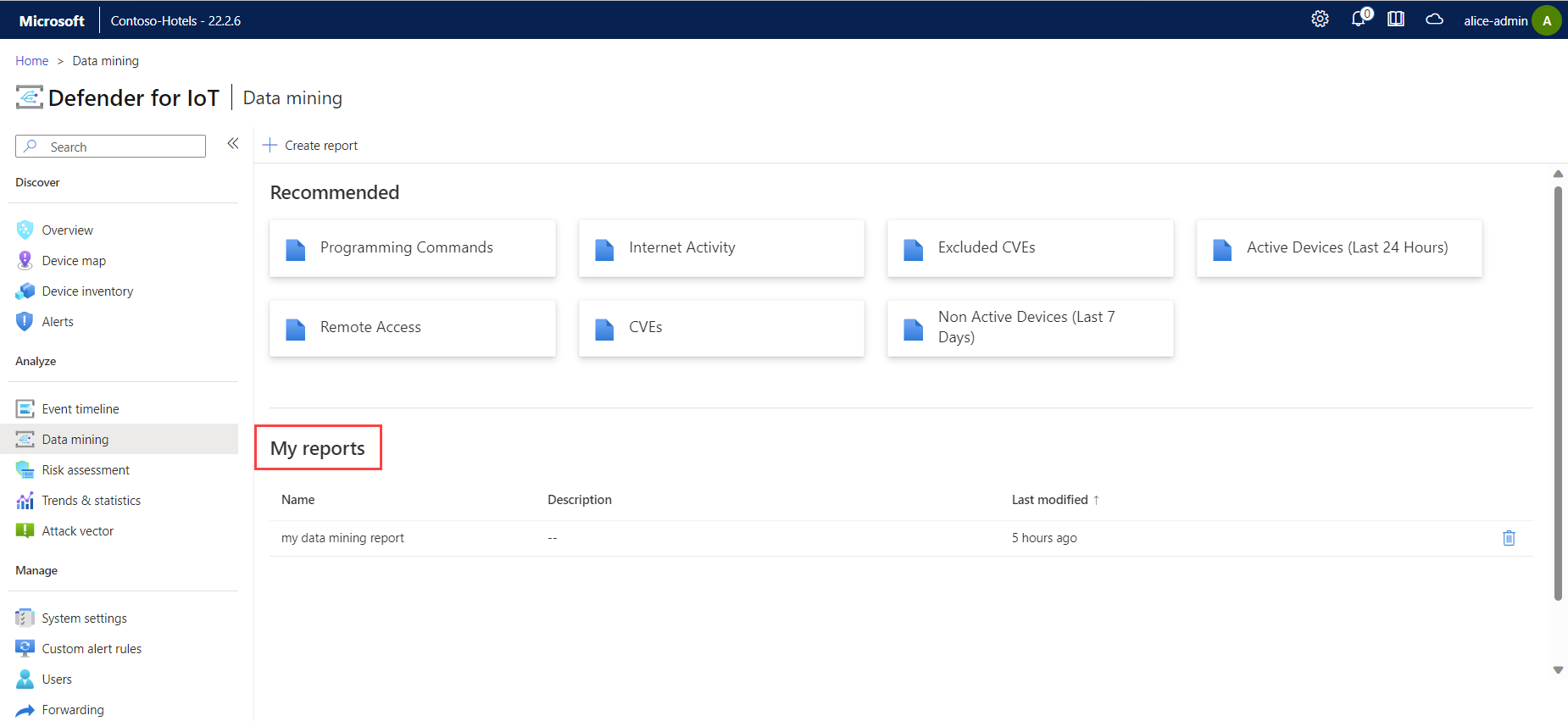Skapa datautvinningsfrågor
Kör datautvinningsfrågor för att visa information om de nätverksenheter som identifierats av ot-sensorn, till exempel Internetanslutning, portar och protokoll, versioner av inbyggd programvara, programmeringskommandon och enhetstillstånd.
Defender for IoT OT-nätverkssensorer tillhandahåller en serie färdiga rapporter som du kan använda. Både färdiga och anpassade datautvinningsrapporter visar alltid information som är korrekt för den dag du visar rapporten i stället för den dag då rapporten eller frågan skapades.
Datautvinning av frågedata sparas kontinuerligt tills en enhet tas bort och säkerhetskopieras automatiskt dagligen för att säkerställa systemkontinuitet.
Förutsättningar
Om du vill skapa datautvinningsrapporter måste du kunna komma åt den OT-nätverkssensor som du vill generera data för som administratörs - eller säkerhetsanalytikeranvändare .
Mer information finns i Lokala användare och roller för OT-övervakning med Defender för IoT.
Visa en fördefinierad datautvinningsrapport för OT-sensor
Om du vill visa aktuella data i en fördefinierad, out-of-the-box-rapport för datautvinning loggar du in på OT-sensorn och väljer Datautvinning till vänster.
Följande färdiga rapporter visas i det rekommenderade området, som är redo att användas:
| Rapportera | beskrivning |
|---|---|
| Programmeringskommandon | Visar en lista över alla identifierade enheter som skickar industriella programmeringskommandon. |
| Internetaktivitet | Visar en lista över alla identifierade enheter som är anslutna till Internet. |
| Exkluderade CVE:er | Visar en lista över alla identifierade enheter som har CVE:er som exkluderats manuellt från CVEs-rapporten . |
| Aktiva enheter (senaste 24 timmarna) | Visar en lista över alla detektivenheter som har haft aktiv trafik under de senaste 24 timmarna. |
| Fjärråtkomst | Visar en lista över alla identifierade enheter som kommunicerar via protokoll för fjärrsessioner. |
| CVE:er | Visar en lista över alla identifierade enheter med kända säkerhetsrisker, tillsammans med CVSS-riskpoäng. Välj Redigera för att ta bort och exkludera specifika CVE:er från rapporten. Tips: Ta bort CVE:er för att undanta dem från listan för att få dina attackvektorrapporter att återspegla nätverket mer korrekt. |
| Icke-aktiva enheter (senaste 7 dagarna) | Visar en lista över alla identifierade enheter som inte har kommunicerat under de senaste sju dagarna. |
Välj en rapport för att visa dagens data. Använd alternativen Uppdatera, ![]() Expandera alla och
Expandera alla och![]() Dölj alla för att uppdatera och ändra rapportvyerna.
Dölj alla för att uppdatera och ändra rapportvyerna.![]()
Skapa en anpassad datautvinningsrapport för OT-sensorn
Skapa en egen rapport för anpassad datautvinning om du har rapporteringsbehov som inte omfattas av de färdiga rapporterna. När de har skapats är anpassade datautvinningsrapporter synliga för alla användare.
Så här skapar du en anpassad datautvinningsrapport:
Logga in på OT-sensorn och välj Skapa rapport för datautvinning>.
I fönstret Skapa ny rapport till höger anger du följande värden:
Name beskrivning Namnbeskrivning / Ange ett beskrivande namn för rapporten och en valfri beskrivning. Välj kategori Välj de kategorier som ska inkluderas i rapporten.
Välj till exempel Listan över tillåtna internetdomäner under DNS för att skapa en rapport över tillåtna Internetdomäner och deras lösta IP-adresser.Sortera efter Välj för att sortera dina data efter kategori eller efter aktivitet. Filtrera efter Definiera ett filter för rapporten med någon av följande parametrar:
- Resultat inom det sista: Ange ett tal och välj sedan Minuter, Timmar eller Dagar
- IP-adress/MAC-adress/port: Ange en eller flera IP-adresser, MAC-adresser och portar för att filtrera in i rapporten. Ange ett värde och välj sedan + för att lägga till det i listan.
- Enhetsgrupp: Välj en eller lägesenhetsgrupper för att filtrera till rapporten.Lägg till filtertyp Välj om du vill lägga till någon av följande filtertyper i rapporten.
- Transport (GENERIC)
- Protokoll (GENERIC)
– TAGG (GENERISK)
– Maximalt värde (GENERIC)
- Tillstånd (ALLMÄNT)
– Minimivärde (GENERIC)
Ange ett värde i det relevanta fältet och välj sedan + för att lägga till det i listan.Välj Spara. Din datautvinningsrapport visas i området Mina rapporter . Till exempel:
Hantera datautvinningsrapportdata för OT-sensor
Varje datautvinningsrapport på en OT-sensor har följande alternativ för att hantera dina data:
| Alternativ | Description |
|---|---|
|
|
Exportera aktuella rapportdata till en CSV-fil. |
|
|
Exportera aktuella rapportdata till en PDF-fil. |
|
|
Spara aktuella rapportdata som en ögonblicksbild som du kan återgå till senare. |
|
|
Uppdatera värdena för en befintlig anpassad datautvinningsrapport. Det här alternativet är inaktiverat för rekommenderade rapporter. |
|
|
Välj för att ta bort specifika resultat från den sparade rapporten. |
Välj till exempel Hantera rapport för att uppdatera de data som rapporten innehåller med hjälp av samma fält.
Nästa steg
Visa ytterligare rapporter baserat på molnanslutna sensorer i Azure Portal. Mer information finns i Visualisera Microsoft Defender för IoT-data med Azure Monitor-arbetsböcker
Fortsätt att skapa andra rapporter för mer säkerhetsdata från ot-sensorn. Mer information finns i: